Via het Eigenschappen-venster kun je van een pagina of een media-item allerlei relevante meta-informatie aanpassen, zoals de publicatiestatus, de eventuele vervaldatum en de URL-titel. Maar om die meta-informatie aan te passen, moet je meerdere tabbladen langs en dat vergt wat klikwerk. Het kan dus fijn zijn om dit op een snellere, efficiëntere manier te doen, zeker voor redacteuren die erg veel van dit soort wijzigingen moeten doorvoeren op grote aantallen content. Gelukkig biedt het Meta informatie-widget uitkomst.
De Meta informatie-widget maakt het mogelijk om rechtstreeks vanuit de sidebar meta-informatie van een pagina of media-item in te zien en aan te passen. Zo kun je razendsnel een item publiceren, een vervaldatum toevoegen of een nieuwe navigatietitel opgeven. Voor items van onder andere het contenttype Artikel kun je daarnaast ook nog tags, de Tonen op-pagina, een leadtekst of -image toevoegen.
Stap 1: de widget installeren
De Meta informatie-widget zit niet standaard in XperienCentral, maar is gratis bij ons (via de afdeling Customer Services) op te vragen. Als de widget is geïnstalleerd, kun je deze vervolgens via het plus-icoon (+) in de sidebar toevoegen.
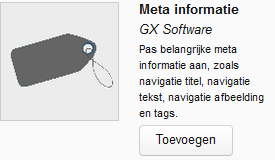
Als je de Meta informatie-widget toevoegt aan de sidebar, zie je dat deze al meteen in actie komt. Voor een geopende pagina of geopend media-item wordt direct de belangrijkste meta-informatie getoond. Grofweg zijn er nu 3 mogelijke acties: (1) meta-informatie aanpassen, (2) het betreffende item verwijderen of (3) het uitgebreidere Eigenschappen-panel openen:
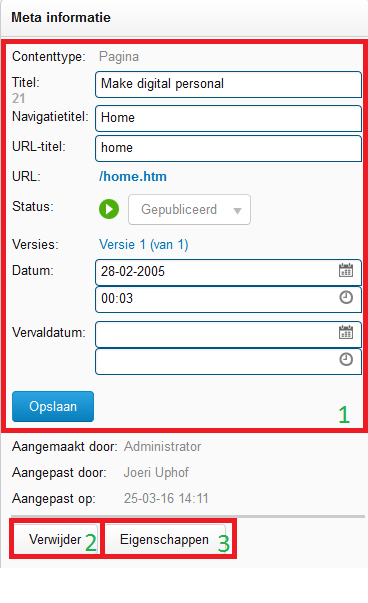
Optie 2 en optie 3 spreken voor zich, dus we gaan nu alleen in op optie 1: het rechtstreeks aanpassen van de meta-informatie.
Stap 3: meta-informatie aanpassen
Via het Meta informatie-widget kunnen de volgende velden worden aangepast:
- Titel: dit veld bevat de titel van een pagina of media-item.
- Navigatietitel: dit veld bepaalt de titel die in de boomstructuur wordt gebruikt.
- URL-titel: hier geef je aan welke titel in de URL moet worden gebruikt.
- Status: in dit veld kun je de status aanpassen naar gepland, gepubliceerd of vervallen (dat laatste geldt alleen in het geval van een Artikel).
- Datum: in dit veld kun je de publicatiedatum en -tijd aanpassen.
- Vervaldatum: hier kun je een eventuele vervaldatum instellen.
Voor sommige contenttypen, zoals een Artikel, kunnen ook onderstaande velden worden aangepast:
- Lead: de informatie die je in dit veld opgeeft (vaak een samenvatting van de inhoud van het Artikel), wordt in een contentoverzicht getoond onder de titel van het Artikel.
- Afbeelding: hier kun je de lead-image toevoegen: een kleine afbeelding die in het contentoverzicht wordt getoond.
- Tonen op-pagina: Hier geef je aan op welke pagina het Artikel moet worden getoond.
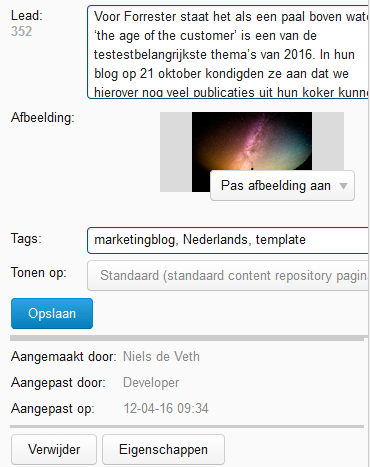
Vereisten
De Meta informatie-widget vereist geen andere plugins dan de standaardonderdelen van XperienCentral. De widget kan in principe goed overweg met de standaardpagina’s en -media-items van XperienCentral. Ook met maatwerk-items kan het samenwerken, maar dat is een kwestie van uitproberen. Als blijkt dat de Meta informatie-widget voor bepaalde maatwerk-items toch wat aangepast dient te worden, dan kun je daarvoor terecht bij onze afdeling Customer Services.
PS: Een extra tip: de widget laat ook zien hoeveel karakters de meta-tekst telt. In de laatste afbeelding kun je bijvoorbeeld bij het veld Lead aflezen dat de meta-tekst 352 tekens telt (zie de grijze cijfers). Dit inzicht is handig voor SEO-doeleinden, want Google breekt meta-informatie vanaf een bepaald aantal tekens af. Dankzij de teller weet je altijd of je binnen die afbreekgrens blijft.

Opmerkingen
0 opmerkingen
U moet u aanmelden om een opmerking te plaatsen.